Ulepsz schowek Gnome Shell za pomocą Pano
Spójrzmy prawdzie w oczy, domyślny schowek Gnome Shell nie jest zbyt dobry. Zainstaluj Pano, aby ulepszyć korzystanie ze schowka!
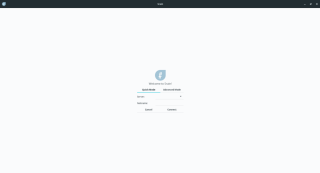
Srain jest próbą unowocześnienia IRC poprzez zapewnienie użytkownikom Linuksa pięknego, podobnego do Telegrama interfejsu użytkownika i wielu przydatnych funkcji. W tym samouczku pokażemy, jak sprawić, by aplikacja działała w Twoim systemie i jak z niej korzystać.
Klient IRC Srain działa na Ubuntu, ale aby go użyć, musisz przekonwertować pakiet z pakietu Fedora RPM. Powód? Twórcy projektu muszą jeszcze dostarczyć pakiet DEB do pobrania ze swojej strony internetowej.
Aby rozpocząć proces instalacji, musisz zainstalować narzędzie do konwersji pakietów Alien. Otwórz okno terminala, naciskając Ctrl + Alt + T lub Ctrl + Shift + T. na klawiaturze. Następnie użyj apt install polecenie poniżej, aby aplikacja działała.
Uwaga: te instrukcje powinny działać na Debianie 10, Buster. Należy pamiętać, że w Debianie zależności mogą się różnić.
sudo apt install alien
Po skonfigurowaniu narzędzia do konwersji pakietów Alien na komputerze z systemem Ubuntu nadszedł czas, aby pobrać pakiet Srain RPM. Używając polecenia wget , pobierz najnowszy Srain.
wget https://download-ib01.fedoraproject.org/pub/epel/8/Everything/x86_64/Packages/s/srain-1.0.0-1.el8.x86_64.rpm
Po pobraniu pakietu należy zainstalować zależności wymagane do uruchomienia programu Srain (po przekonwertowaniu) na Ubuntu. Używając poleceń apt install , pobierz zainstalowane zależności.
sudo apt install glib-networking libsoup2.4 libconfig9 libsecret-1-0 openssl
Po zajęciu się zależnościami można rozpocząć proces konwersji. Używając alien -dvc polecenie, przekonwertuj pakiet Srain RPM na nowy pakiet DEB do instalacji w systemie Ubuntu lub Debian Linux.
sudo alien -dvc srain-1.0.0-1.el8.x86_64.rpm
Po zakończeniu procesu konwersji narzędzie do konwersji pakietów Alien wyświetli pakiet Srain DEB o nazwie „srain_1.0.0-2_amd64.deb”. Zainstaluj ten program w systemie Ubuntu/Debian za pomocą następującego polecenia apt install .
sudo apt install ./srain_1.0.0-2_amd64.deb
Chociaż z pewnością można przekonwertować wersję Fedory klienta IRC Srain na w pełni instalowalną wersję DEB zarówno dla Ubuntu, jak i Debiana, nie jest to jedyny sposób, aby Srain działał. Jeśli nie jesteś zainteresowany majstrowaniem przy Alien, postępuj zgodnie z instrukcjami Flatpak w tym przewodniku.
Twórcy aplikacji Srain nie mają oficjalnej aplikacji Arch Linux w żadnym z repozytoriów oprogramowania Arch, z jakiegokolwiek powodu. Jednak użytkownicy Arch Linux będą mogli cieszyć się klientem Srain IRC dzięki AUR.
Aby rozpocząć instalację Srain w Arch Linux, użyj poniższego polecenia pacman, aby zainstalować pakiety „Git” i „Base-devel”. Te pakiety są wymagane do interakcji z AUR.
sudo pacman -S git base-devel
Po zainstalowaniu pakietów „Git” i „Base-devel” na komputerze z systemem Linux nadszedł czas, aby zainstalować pomocnika Trizen AUR. To narzędzie znacznie ułatwi konfigurację Srain w Arch, ponieważ automatycznie zajmuje się wszystkimi zależnościami. Aby zainstalować Trizen, wprowadź poniższe polecenia w oknie terminala.
git klon https://aur.archlinux.org/trizen.git cd trizen makepkg -sri
Po skonfigurowaniu narzędzia Trizen na komputerze Arch Linux, instalacja klienta Srain IRC jest tak prosta, jak wprowadzenie poniższego polecenia.
trizen -S srain-git
Srain jest dostępny dla wszystkich użytkowników Fedory Linux bezpośrednio w oficjalnych repozytoriach oprogramowania. Aby go zainstalować, otwórz okno terminala, naciskając Ctrl + Alt + T lub Ctrl + Shift + T. na klawiaturze. Następnie wprowadź poniższe polecenie instalacji dnf, aby uruchomić aplikację
sudo dnf zainstaluj srain
W repozytorium OpenSUSE Build Repository dostępne są wersje klienta IRC Srain dla każdej wersji OpenSUSE. Oto jak je zainstalować.
Najpierw przejdź do strony Srain w OBS . Następnie poszukaj aktualnie używanej wersji OpenSUSE i kliknij zielony przycisk „1 Kliknij Zainstaluj”, aby uruchomić Srain.
Osoby, które nie mogą zainstalować Srain w inny sposób, będą musiały zwrócić się do Flatpak, aby aplikacja działała. Aby rozpocząć instalację, postępuj zgodnie z naszym przewodnikiem, aby dowiedzieć się, jak skonfigurować środowisko wykonawcze Flatpak . Następnie wprowadź poniższe polecenia, aby aplikacja działała.
flatpak remote-add --jeśli-nie-istnieje flathub https://flathub.org/repo/flathub.flatpakrepo flatpak zainstaluj flathub im.srain.Srain
Konfiguracja Srain jest dość łatwa w porównaniu z większością klientów IRC ze względu na prosty interfejs użytkownika. Aby uruchomić klienta, otwórz go i postępuj zgodnie z instrukcjami krok po kroku poniżej.
Krok 1: Spójrz na komunikat „Witamy w Srain” pośrodku aplikacji po pierwszym otwarciu. Zauważysz, że jest „Tryb szybki” i „Tryb zaawansowany”. Pozostaw go w „Trybie szybkim”. Używaj „Trybu zaawansowanego” tylko, jeśli jesteś ekspertem IRC.
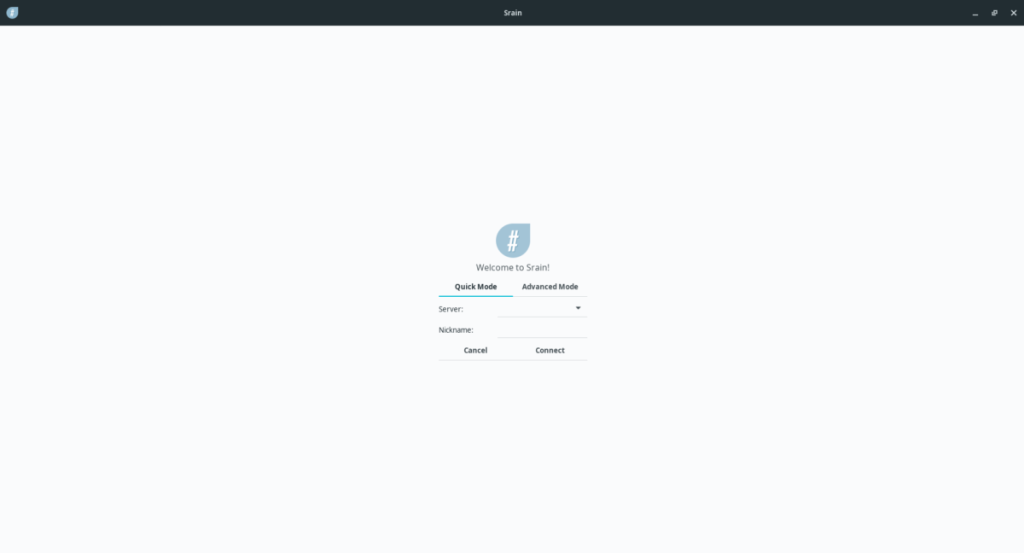
Krok 2: Znajdź kartę „Serwer” i kliknij ją, aby wyświetlić menu rozwijane. Stamtąd wybierz jeden z dostępnych serwerów IRC z listy.
Krok 3: Znajdź pole tekstowe „Pseudonim” i kliknij je. Usuń „SrainUser” za pomocą klawisza Backspace .
Krok 4: Wpisz żądaną nazwę użytkownika IRC w teraz czarnym polu „Pseudonim”.
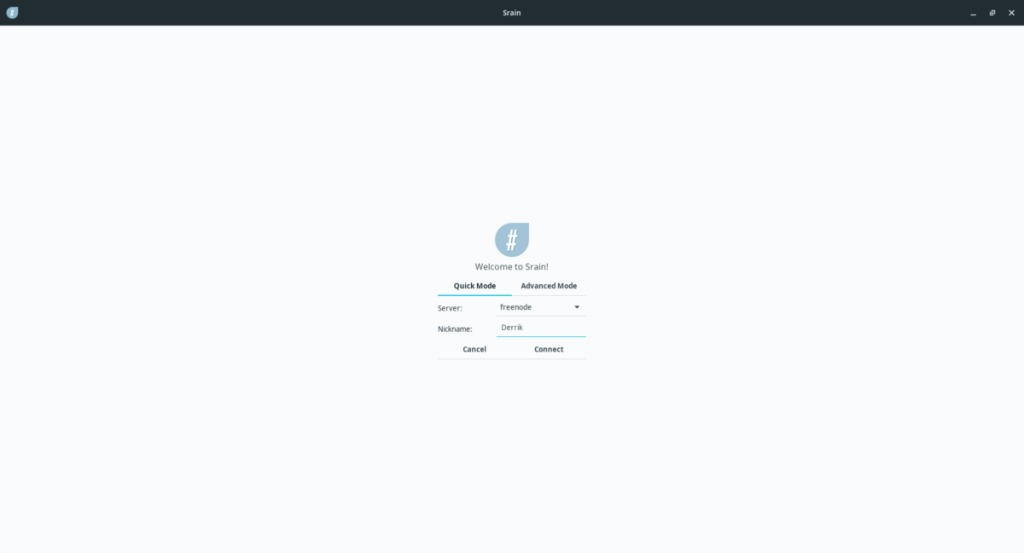
Po wpisaniu żądanego pseudonimu kliknij przycisk „Połącz”, aby uzyskać dostęp do czatu IRC!
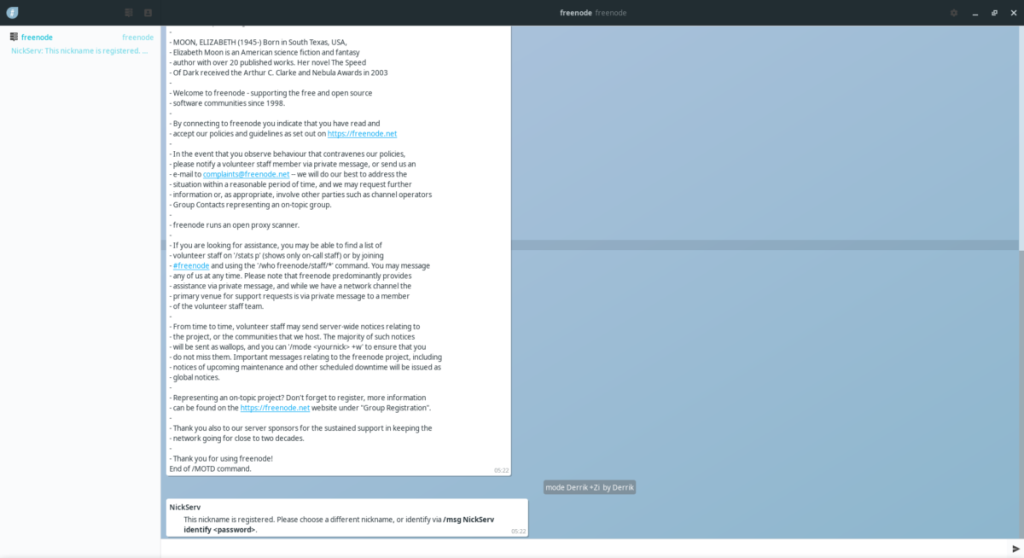
Spójrzmy prawdzie w oczy, domyślny schowek Gnome Shell nie jest zbyt dobry. Zainstaluj Pano, aby ulepszyć korzystanie ze schowka!
Czy potrzebujesz świetnego nieliniowego edytora wideo dla swojego systemu Linux? Spraw, aby Davinci Resolve 17 działał z tym przewodnikiem!
Wallpaper Downloader to zręczny program do pobierania i zarządzania tapetami dla systemu Linux. Obsługuje większość środowisk graficznych Linux i jest bardzo łatwy w użyciu. Ten przewodnik
Chcesz przetestować Tuxedo OS na komputerach Tuxedo? Dowiedz się, jak zainstalować najnowszą wersję Tuxedo OS na swoim komputerze.
Czym jest plik DEB? Co ty z tym robisz? Poznaj wiele sposobów instalowania plików DEB na komputerze z systemem Linux.
Dying Light to gra wideo typu survival horror z 2015 roku opracowana przez Techland i wydana przez Warner Bros Interactive Entertainment. Gra koncentruje się na
Neptune używa środowiska graficznego KDE Plasma 5 i ma na celu dostarczenie eleganckiego systemu operacyjnego. Oto jak zainstalować Neptune Linux na swoim komputerze.
Chcesz wypróbować nowy system operacyjny Ubuntu oparty na pakietach Snap? Dowiedz się, jak wdrożyć go na maszynie wirtualnej, korzystając z tego przewodnika.
Undertale to niezależna gra RPG z 2015 roku, opracowana i opublikowana przez twórcę gier Toby'ego Foxa. Ten przewodnik obejmie pobieranie i instalowanie Undertale na twoim komputerze
Total War: Three Kingdoms to turowa gra strategiczna RTS opracowana przez Creative Assembly. Oto jak grać w systemie Linux.




